【2020.7.23】
どうも!やのち(@yanochi24)です!
今回は、パソコン作業を効率化させる3つのコツを伝授したいと思います!

パソコンの作業が遅いんだ、、、

それならパソコン作業を早くする3つのコツを教えていくよ!!
・初めてパソコンで作業を始める新人さん
・パソコン作業が遅くて、仕事がなかなか終わらない人
そんな方に、私がやってきたパソコン作業効率化のコツを紹介していくよ
この記事を読んだら
前よりはパソコンを使って作業するのが早くなると思います。
私は、事務の仕事を2年間やってきて、毎日パソコンを使って作業をしていました。
最初はパソコンを使って作業するのがめちゃくちゃ遅く、要領が悪かったです。
めちゃくちゃ効率の悪いやり方をしてました。
なんで、遅いんだろといろんな人の作業の仕方を見てみたり、
仕事を教えてもらっているときも、どんなパソコンの使い方をしているかを
めちゃくちゃ見るようにしてきました。
そしたら、作業が早い人のパソコンの使い方と作業が遅い人の使い方があるなってわかってきました。
私も、めちゃくちゃ作業が遅いやり方をしてたので
早く終わらせている人のパソコンの使い方をこっそり真似していき
それからは、早く終わらせるようになってきました。
そこで私が真似してきたことが今から書く3つになります。

それじゃ、早速「パソコン作業を効率よくする3つのコツ」を紹介していくよー!
①闇雲にいろんなものを開かない
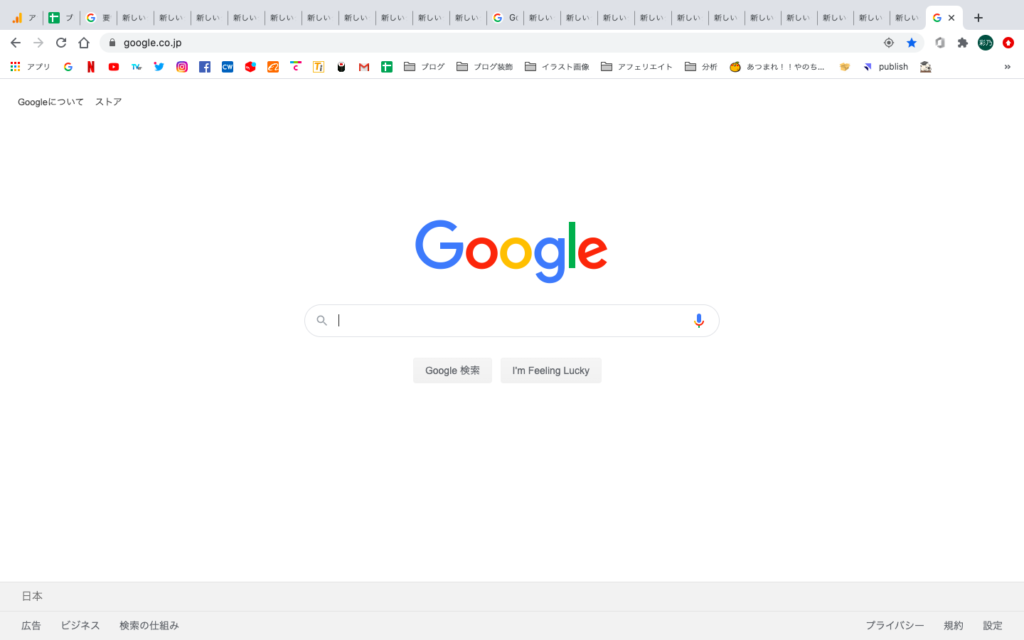
これは結構鉄則かなと思います。
なんか、使うかなと思ってめちゃくちゃエクセルが開きっぱなしのやつが多いとか
ネットでの調べてるものが多すぎてタブがミシン目みたいになってる人とかいませんか??
↓こんな感じ、、、

はい、私でしたね。。。
ネットで調べ物してて、タブがミシン目状態になると、正直どこがどの記事なのかわかりません
残していても探すのに手間がかかったりします
なので、調べたらすぐ資料に反映するなり、意味を理解したならすぐにタブは閉じましょう
エクセルの資料をめちゃくちゃ開いてても、今必要のない使わない資料だと開いていても邪魔になったりします
新人さんの場合でも、マニュアルをみながら作業したり何かの資料を参考にしたりしながら業務を進めていくことがあると思います。
そのとき、前の作業のもの(例えばエクセルとか)や、今やる作業に関係ない資料を開きっぱなしのままで作業すると、自分が見たい資料がどれなのかがわからなくなって、5個開いてた場合、全部みないといけなくなっちゃいます。
そしたら、作業に探すという邪魔が入りスムーズにできなくなっちゃいます。
スムーズにぱっぱと資料を探しやすくするためにも、開くものは少なめにしましょう。
前の作業が終わったり、参考にしなくなった資料はすぐに閉じるようにしましょう。
これだけでも、だいぶ変わるかなと思います。
あと、開きっぱなしのままだと作業しててもその資料に意識がいっちゃったりして集中できなくなるので
それを避けるためにも使わなくなったらすぐに閉じるようにしたほうがいいです。
②デスクトップを綺麗にする
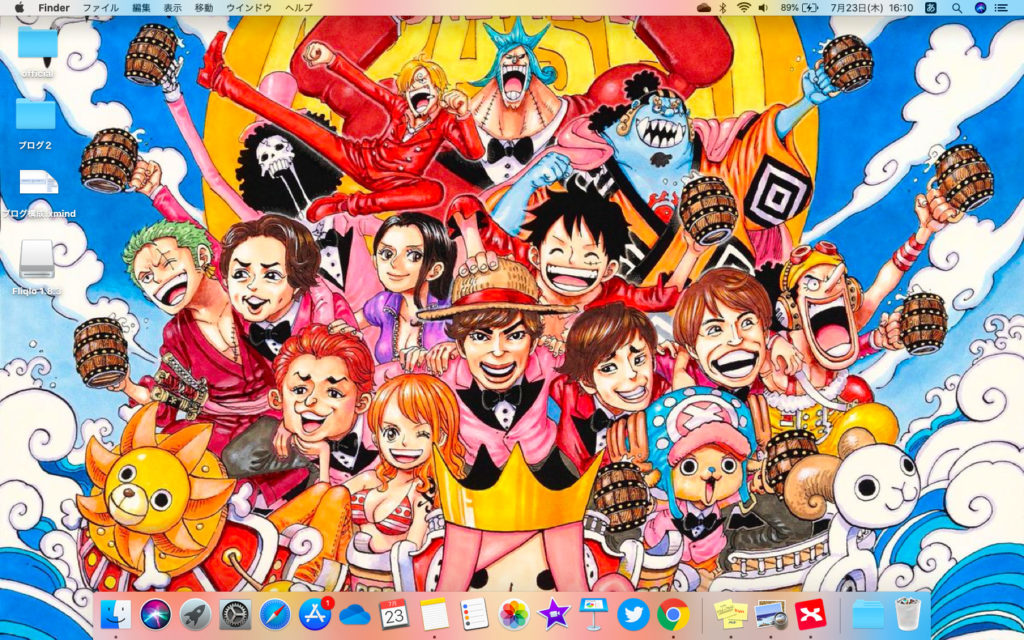
デスクトップにいろんな資料が溜まってて、資料だらけで整理されてない人とかいますよね、、
はい、これも私ですね。。。
資料作成が終わって、あとでフォルダに分けよとか、あとで指定のフォルダに格納しようと思っちゃってると
どんどんデスクトップに資料が溜まっていっちゃうんですよね
なので、資料が完成したらすぐに指定のフォルダに保存してフォルダわけした方がいいです
あと、使わないものを削除して整理するようにしましょう
ちゃんとデスクトップを整理しとかないとどの資料だったか探すのに時間がかかっちゃいます。
フォルダ分けや、指定のフォルダにしっかり格納してデスクトップをスッキリさせると
どこにそのデータがあるのかすぐにわかるし、作成途中のものを一旦デスクトップに保存したとしても、作成中の資料がすぐに見つけることができます
仕事ができる人のデスクトップは大体の人が綺麗で整理整頓されてるイメージでした
③ショートカットキーを覚える
ショートカットキーってめちゃくちゃ便利じゃねぇと思いました。
マウスでやる作業が、いろんなキーの組み合わせで使えて
「コピー」とか「ペースト」とかいろんな技が繰り出せるんですよね
マウスでやるより、ショートカットキーでやる方が断然早い
っていっても私も最低限のものしか使いこなせていないですが
まずはこの7個を使いこなそう
ショートカットキーもたくさんあってどれから覚えらいいかわからないと思うので
まずは、私が結構よく使っていた7個を紹介したいと思います。
この8個さえ覚えてれば大体大丈夫です。
・【ペースト】→ 「ctrl(command)」+「V」
・【切り取る】→ 「ctrl(command)」+「X」
・【前に戻る】→ 「ctrl(command)」+「Z」
・【全ての項目を選択】→ 「ctrl(command)」+「A」
・【検索】→ 「ctrl(command)」+「F」
・【新規ウィンドウを開く】→ 「ctrl(command)」+「N」
プラスで便利なショートカットキー
・【ファイルを保存】→「ctrl(command)」+「S」
・【新しいタブを開く】→「ctrl(command)」+「T」
・【タブを閉じる】→「ctrl(command)」+「W」
これくらい知っていれば結構スピードも上がっていくかなと思います。
ケータイを近くにおかない

あれ、、3つじゃないの???

3つって言ってたけど、あと1つ紹介させてくれぃ、、、
最後に、、、ケータイを近くにおかないです
テレワークも増えてお家で作業したりする人もいると思いますが
ケータイに気を取られて作業が進まなかったりしちゃいませんか?
私は、通知のひかるフラッシュだけで気になって
「何かな?」とついケータイを見てしまい
そこからは、ケータイの底なし沼にハマってしまい
どんどん、いろんなものを見てしまうんですよね
なので最近は、作業中にケータイを近くにおかないようにしています
フラッシュだけでも気になるので、枕の下に隠すようにしています
電源を切ればいい話ですが、、、
なんか、私はiPhoneが見えるだけでもつい触ってしまうんですよね
なので見えない位置に置くようにしています。
そしたら、作業に集中できるようになってきました。
タイピングは今は遅くても大丈夫だと思う

タイピングも遅いんだけどどうしたらいいの、、、

タイピングはパソコン使ってるうちにどんどん慣れていって自然に早くなっていくよ!
上の3つのコツ、プラス、タイピングが早くなればさらに効率はアップするけど
いきなり早く打つのって難しいと思うから、タイピングはパソコンを使っているうちにだんだん早くなっていくと思うので
気にしないで今紹介してきたことを意識しておけば、自然に早くなってくると思います。
私も、めちゃくちゃタイピングが遅くてブラインドタッチなんてできなかったですが
2年間ずっとパソコンを触っていたら、ブラインドタッチもできるようになってきました
タイピングの練習で楽しいのが「寿司打」っていうタイピングのゲームです
回転寿司のスピードに合わせながら、タイピングしていってお寿司を食べてくゲームなんですけど
終わったら、どれだけ食べれて(打てて)金額が損したのか得したのかわかるので、結構面白いです。
最初の頃は、損ばかりで得するまでやるぞっと思っていたらどんどん寿司打のとりこになちゃってた時期もありました。
ゲームしながら、タイピングが早くなっていけるので楽しいです
まとめ
●使わない資料やエクセル、調べ物はいますぐ閉じよう
●デスクトップを綺麗にしよう
●ショートカットキーを使いこなそう
●作業中は近くにケータイをおかない
以上、私が思うパソコン作業を効率化させつ3つのコツでした!
ノートパソコンと合わせて使うと効率もあがるおすすめアイテムも紹介しているので、そちらも読んでみてください。

ぜひ、自分のパソコン作業の効率が悪いなと思う人は
実践してみてください!
ショートカットキーはすぐ使えて便利です!
それでは
おわり